Hvordan endre eller gjenopprette standardplasseringen til kamerarull-mappen i Windows 10

Denne veiledningen viser deg hvordan du endrer eller gjenoppretter standardplasseringen til kamerarull-mappen i Windows 10.
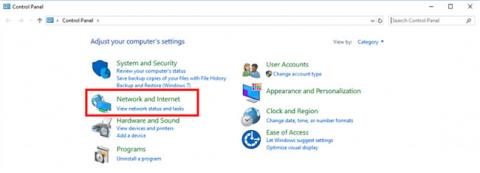
Denne artikkelen vil beskrive hvordan du kan konfigurere L2TP/IPsec VPN på Windows 10.
Forutsetninger
Slik kobler du til L2TP/IPsec VPN på Windows 10
Trinn 1 - Logg på Windows 10
Klikk på søkeikonet i Windows-menylinjen og søk etter kontrollpanel . Du vil se kontrollpanelikonet . Klikk på den.
Åpne Nettverk og Internett .
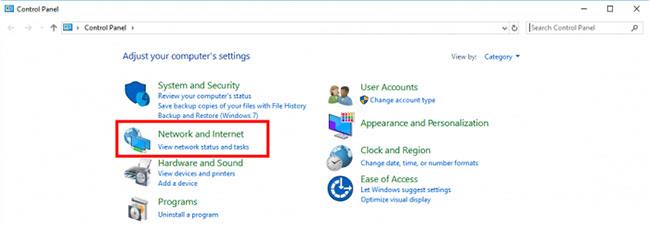
Åpne Nettverk og Internett
Åpent nettverk-og delingssenter .
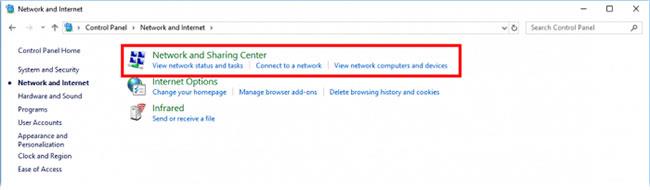
Åpent nettverk-og delingssenter
Trinn 2 - Konfigurer VPN
Klikk på Sett opp en ny tilkobling på et nettverk .
Velg Koble til en arbeidsplass og klikk på Neste.
Klikk Bruk min Internett-tilkobling (VPN) .
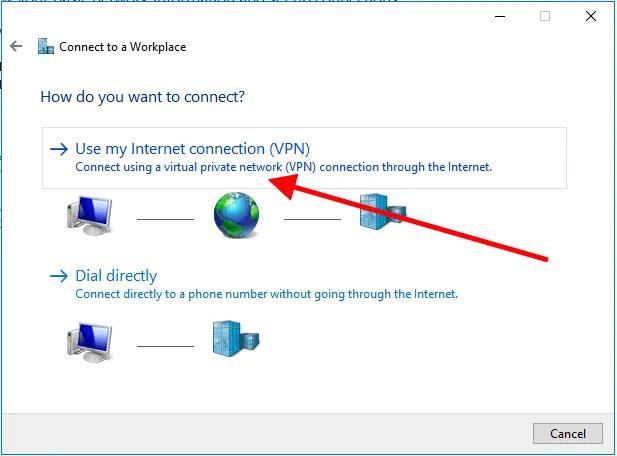
Klikk Bruk min Internett-tilkobling (VPN)
Skriv inn IP-adressen din i feltet Internett-adresse. I dette eksemplet bruker artikkelen IP 193.33.61.185. Klikk på Opprett.
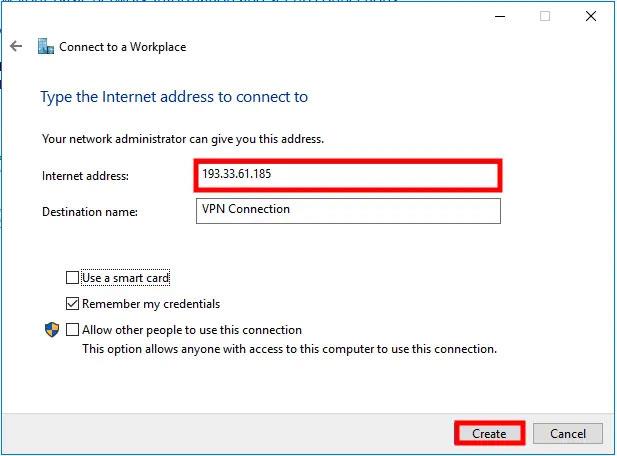
Skriv inn IP-adressen i feltet Internett-adresse
Etter at du har klikket på Opprett , lukkes oppsettsveiviseren.
Klikk Endre adapterinnstillinger i menyen til venstre.
Nå vil du se alle tilgjengelige grensesnitt. Åpne egenskapene til VPN-tilkoblingsgrensesnittet.
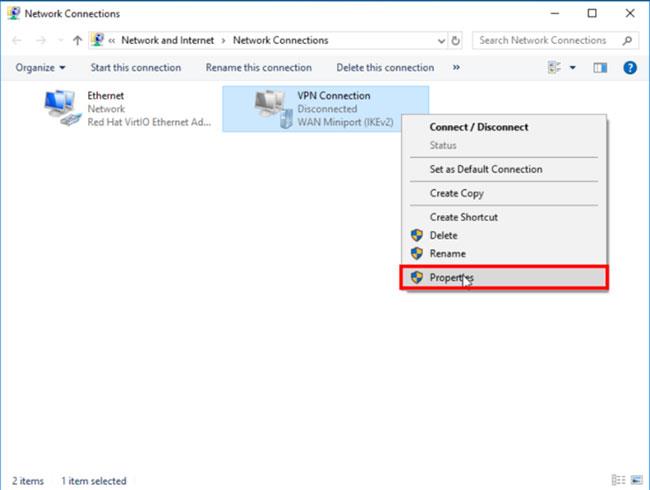
Åpne egenskapene til VPN-tilkoblingsgrensesnittet
Åpne kategorien Sikkerhet.
Åpne rullegardinmenyen Type VPN og velg Layer 2 Tunneling Protocol with IPsec (L2TP/IPsec) .
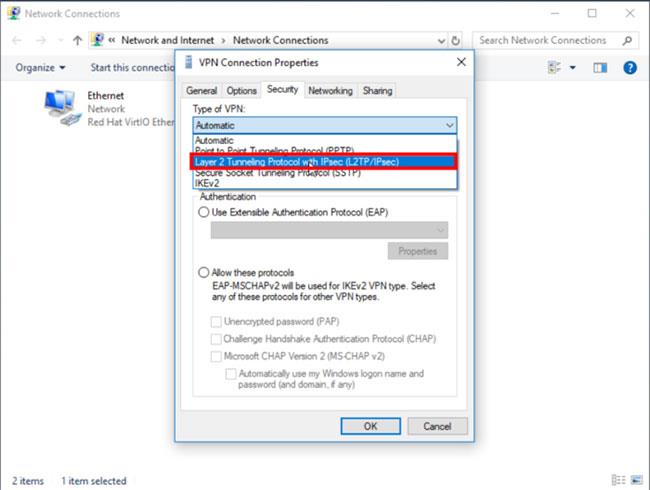
Velg Layer 2 Tunneling Protocol med IPsec (L2TP/IPsec)
Klikk på Avanserte innstillinger . Velg Bruk forhåndsdelt nøkkel for autentisering og fyll ut den forhåndsdelte nøkkelen du opprettet på Windows Server. Bruk den ved å klikke OK.
Gå tilbake til kategorien Sikkerhet. Velg Tillat disse protokollene og kontroller følgende verdier:
Bruk endringer ved å klikke OK.
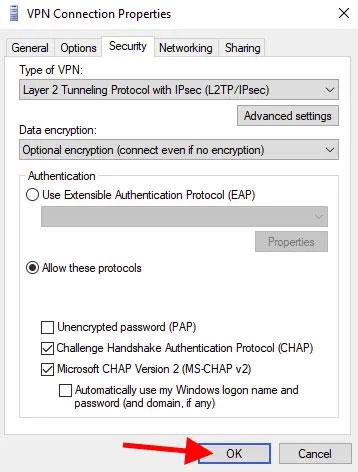
Velg Tillat disse protokollene og kontroller de nødvendige verdiene
Trinn 3 - Koble til VPN-server
Åpne nettverksikonet nederst til høyre og klikk på VPN -tilkobling.
Etter at du har klikket på VPN- tilkobling , vil Koble til- knappen vises. Klikk på denne knappen .

Klikk på Koble til-knappen
Du vil bli bedt om å skrive inn brukernavn og passord.
Tilkoblingsprosessen finner sted:

Tilkoblingsprosessen finner sted
VPN-tilkoblingen din er opprettet.
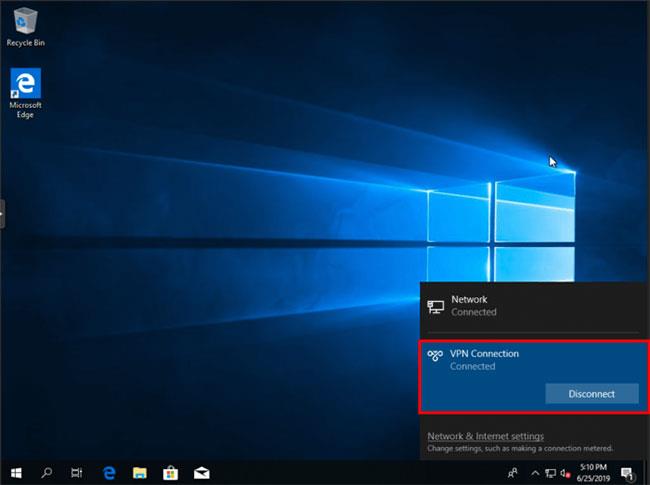
VPN-tilkoblingen er opprettet
Trinn 4 - Sjekk IP-adressen
Hvis du dirigerer all trafikk gjennom en VPN, vil du se VPN-serverens IP-adresse. Du finner IP-adressen din ved å gå til whatismyip.com.
Gratulerer, du har konfigurert VPN-klienten på Windows 10!
Se mer:
Denne veiledningen viser deg hvordan du endrer eller gjenoppretter standardplasseringen til kamerarull-mappen i Windows 10.
Å redusere størrelsen og kapasiteten til bilder vil gjøre det enklere for deg å dele eller sende dem til hvem som helst. Spesielt på Windows 10 kan du endre størrelse på bilder med noen få enkle trinn.
Hvis du ikke trenger å vise nylig besøkte elementer og steder av sikkerhets- eller personvernhensyn, kan du enkelt slå det av.
Ett sted for å kontrollere mange operasjoner rett på systemstatusfeltet.
På Windows 10 kan du laste ned og installere gruppepolicymaler for å administrere Microsoft Edge-innstillinger, og denne veiledningen viser deg prosessen.
Oppgavelinjen har begrenset plass, og hvis du regelmessig jobber med flere apper, kan du raskt gå tom for plass til å feste flere av favorittappene dine.
Statuslinjen nederst i Filutforsker forteller deg hvor mange elementer som er inne og valgt for den åpne mappen. De to knappene nedenfor er også tilgjengelige på høyre side av statuslinjen.
Microsoft har bekreftet at den neste store oppdateringen er Windows 10 Fall Creators Update. Slik oppdaterer du operativsystemet tidlig før selskapet offisielt lanserer det.
Innstillingen Tillat oppvåkningstidtakere i Strømalternativer lar Windows automatisk vekke datamaskinen fra hvilemodus for å utføre planlagte oppgaver og andre programmer.
Windows Security sender varsler med viktig informasjon om enhetens helse og sikkerhet. Du kan spesifisere hvilke varsler du ønsker å motta. I denne artikkelen vil Quantrimang vise deg hvordan du slår på eller av varsler fra Windows Security Center i Windows 10.
Du kan også like at å klikke på oppgavelinjeikonet tar deg rett til det siste vinduet du hadde åpent i appen, uten behov for et miniatyrbilde.
Hvis du vil endre den første dagen i uken i Windows 10 for å matche landet du bor i, arbeidsmiljøet ditt, eller for å bedre administrere kalenderen din, kan du endre den gjennom Innstillinger-appen eller kontrollpanelet.
Fra og med Your Phone-appen versjon 1.20111.105.0, har en ny Multiple windows-innstilling blitt lagt til, slik at du kan aktivere eller deaktivere for å advare deg før du lukker flere vinduer når du avslutter Your Phone-appen.
Denne veiledningen viser deg hvordan du aktiverer eller deaktiverer Win32 lange baner-policyen for å ha stier lengre enn 260 tegn for alle brukere i Windows 10.
Bli med i Tips.BlogCafeIT for å lære hvordan du slår av foreslåtte programmer (Foreslåtte apper) på Windows 10 i denne artikkelen!
I dag fører bruk av mange programmer for bærbare datamaskiner til at batteriet tømmes raskt. Dette er også en av grunnene til at datamaskinbatterier raskt blir utslitt. Nedenfor er de mest effektive måtene å spare batteri på Windows 10 som lesere bør vurdere.
Hvis du vil, kan du standardisere kontobildet for alle brukere på din PC til standard kontobilde og forhindre at brukere kan endre kontobildet sitt senere.
Er du lei av at Windows 10 irriterer deg med "Få enda mer ut av Windows"-skjermen hver gang du oppdaterer? Det kan være nyttig for noen mennesker, men også hindre for de som ikke trenger det. Slik slår du av denne funksjonen.
Microsofts nye Chromium-baserte Edge-nettleser slipper støtte for EPUB e-bokfiler. Du trenger en tredjeparts EPUB-leserapp for å se EPUB-filer på Windows 10. Her er noen gode gratis alternativer å velge mellom.
Hvis du har en kraftig PC eller ikke har mange oppstartsprogrammer i Windows 10, kan du prøve å redusere eller til og med deaktivere Startup Delay helt for å hjelpe PC-en til å starte opp raskere.
Kioskmodus på Windows 10 er en modus for kun å bruke 1 applikasjon eller tilgang til kun 1 nettside med gjestebrukere.
Denne veiledningen viser deg hvordan du endrer eller gjenoppretter standardplasseringen til kamerarull-mappen i Windows 10.
Redigering av vertsfilen kan føre til at du ikke får tilgang til Internett hvis filen ikke er riktig endret. Følgende artikkel vil guide deg til å redigere vertsfilen i Windows 10.
Å redusere størrelsen og kapasiteten til bilder vil gjøre det enklere for deg å dele eller sende dem til hvem som helst. Spesielt på Windows 10 kan du endre størrelse på bilder med noen få enkle trinn.
Hvis du ikke trenger å vise nylig besøkte elementer og steder av sikkerhets- eller personvernhensyn, kan du enkelt slå det av.
Microsoft har nettopp sluppet Windows 10 Anniversary Update med mange forbedringer og nye funksjoner. I denne nye oppdateringen vil du se mange endringer. Fra støtte for Windows Ink-pennen til støtte for Microsoft Edge-nettleserutvidelser, Start-menyen og Cortana har også blitt betydelig forbedret.
Ett sted for å kontrollere mange operasjoner rett på systemstatusfeltet.
På Windows 10 kan du laste ned og installere gruppepolicymaler for å administrere Microsoft Edge-innstillinger, og denne veiledningen viser deg prosessen.
Dark Mode er et mørk bakgrunnsgrensesnitt på Windows 10, som hjelper datamaskinen med å spare batteristrøm og redusere innvirkningen på brukerens øyne.
Oppgavelinjen har begrenset plass, og hvis du regelmessig jobber med flere apper, kan du raskt gå tom for plass til å feste flere av favorittappene dine.






















